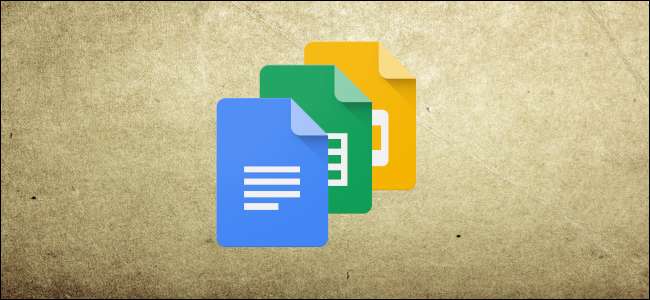
Le app di Google Suite (Documenti, Fogli e Presentazioni) tengono traccia di tutte le modifiche, le modifiche e le versioni di un file in modo da poter tornare a una versione precedente, se necessario. Ecco come farlo.
Innanzitutto, apri un file su cui hai archiviato documenti Google , Fogli , o Diapositive . Utilizzeremo Google Documenti, ma il processo è lo stesso anche per gli altri due servizi.
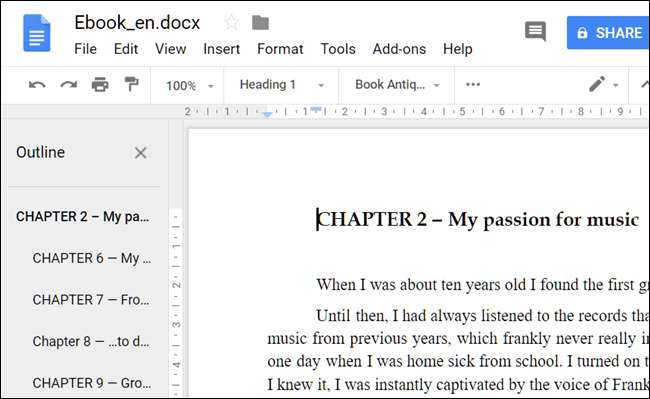
Aprire il menu "File", fare clic sul sottomenu "Cronologia versioni", quindi fare clic sul comando "Visualizza cronologia versioni". In alternativa, puoi premere Ctrl + Alt + Maiusc + H.
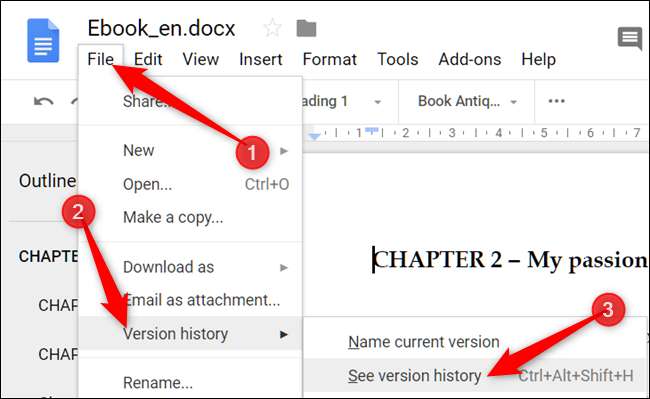
Nota: Se non disponi delle autorizzazioni di modifica per un file, non sarai in grado di visualizzare la sezione Cronologia delle versioni di un file. Questo non sarà un problema se hai creato il file, ovviamente.
Le versioni di un file sono raggruppate con le relative modifiche sul lato destro della finestra. A seconda di quanto sei meticoloso, potrebbero avere nomi propri o potrebbero essere ordinati solo in base al momento in cui li hai creati. Ogni versione è una raccolta di modifiche che vengono raggruppate e unite in base all'età del file o alle dimensioni di ciascuna versione. Questo viene fatto per risparmiare spazio di archiviazione sui server di Google.
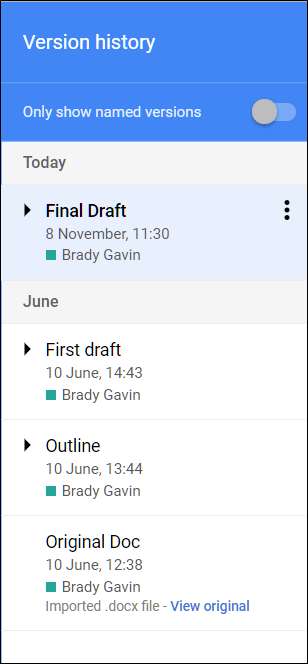
Facendo clic su una versione specifica, il file tornerà temporaneamente a quello stato nella finestra principale a sinistra. Visualizzerà anche le modifiche apportate insieme a chi le ha apportate.
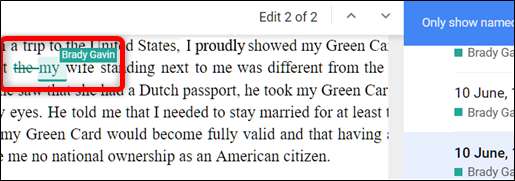
Per ottenere una visualizzazione ancora più granulare, fare clic sullo chevron situato accanto a una versione, quindi fare clic su un evento specifico per visualizzare quella versione.
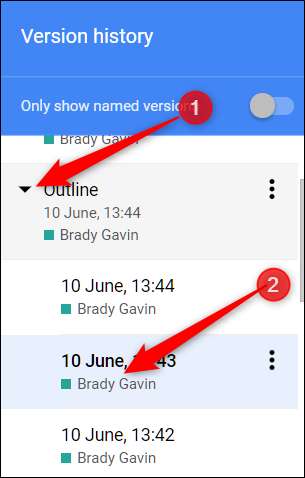
Dopo aver deciso la versione a cui desideri tornare, fai clic sul pulsante "Ripristina questa versione" nella parte superiore della finestra.
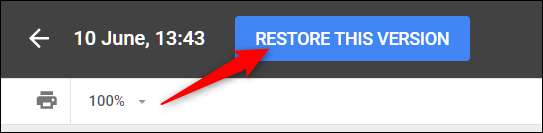
Un pop-up ti avviserà che il tuo documento sta per essere ripristinato a una versione diversa. Fai clic su "Ripristina".
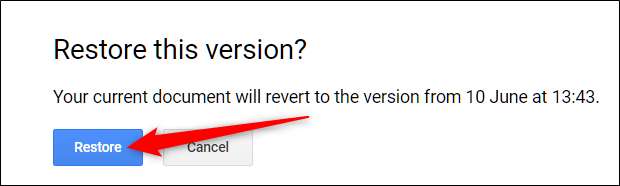
Se non sei soddisfatto della versione ripristinata del tuo file e desideri tornare a una versione precedente, non preoccuparti; non è tutto perduto. Google non cancellerà automaticamente nulla. Invece, fa una copia della versione selezionata e la rende quella corrente. Torna alla cronologia delle versioni premendo Ctrl + Alt + Maiusc + H. Da qui, ripeti i passaggi precedenti per ripristinare il file precedente, che dovrebbe trovarsi vicino all'inizio dell'elenco.






![Come utilizzare la Compilazione automatica su un foglio di calcolo di Google Documenti [Quick Tips]](https://cdn.thefastcode.com/static/thumbs/how-to-use-autofill-on-a-google-docs-spreadsheet-quick-tips.jpg)
